MAMPでヴァーチャルホストを設定する
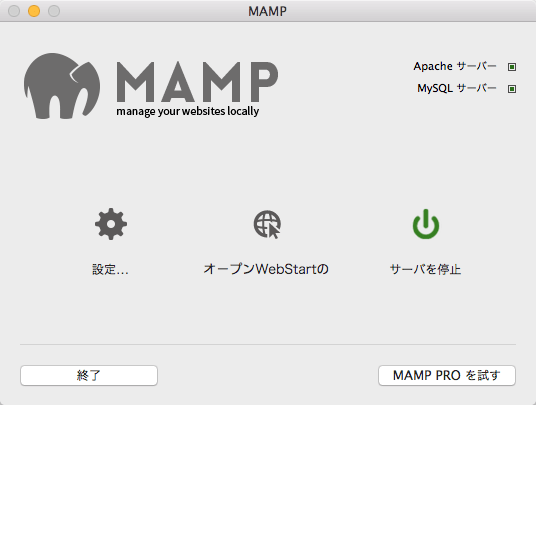
Macでwebサイトの構築を行っているわけですが、ローカル環境の構築には「MAMP」を使ってます。
Mac自体には初めからサーバー環境が整ってるんですが、MySQLとかまで使うとなるとかなり億劫。
簡単にサーバー環境を準備できる「MAMP」が便利ですね!
ただし、そのままだと一つのサイトしか運用できません。
自分のサイトを管理するだけならそれでも問題ないと思いますが、webサイトの構築が仕事なんで、複数のサイトを同時に管理する必要があります。
そこで、ヴァーチャルホストの設定を変更して、複数サイトの運用ができるようにしたいと思います。
「MAMP」のポートを変更
いつの頃からか、「MAMP」が設定するデフォルトのポート番号『:8888』のままだとヴァーチャルホストの設定が出来なくなってました。
しょうがないので「設定…」の『WebとMySQLのポートを80と3306に設定』をクリックして変更する。
この設定をすると「MAMP」の起動時や終了時にパスワード入力を催促されるんで、できれば避けたいところなんですが、しょうがないです。
ま、回避策はあるようなんで、とりあえずこのまま進めていきます。
「httpd.conf」ファイルの設定
まずは「MAMP」のApacheで動くヴァーチャルホスト機能を有効にするために、別途用意されているヴァーチャルホスト用の設定ファイル(httpd-vhosts.conf)を読み込むよう設定を変更します。
/Applications/MAMP/conf/apache/httpd.conf
エディタで開いて、下記の三箇所の修正をして保存。
「httpd-vhosts.conf」を編集してヴァーチャルホストのディレクトリを指定
/Applications/MAMP/conf/apache/extra/httpd-vhosts.conf
をエディタで開き、サイトごとに「DocumentRoot」を設定します。
「hosts」の設定
ターミナルを使って「hosts」ファイルの変更を行います。
sudo vi /etc/hosts
パスワードを入力後、URLとして使用するServerNameを一文追加します。
127.0.0.1 hogehoge
「esc」キー → 「:wq」でファイルの保存。
MAMPの再起動
以上の設定が終わったら、「MAMP」を再起動します。
ブラウザで「http://hogehoge/」にアクセスして閲覧できるか確認。
問題なければ終了です。